SkyDriveはWindows 8.1オペレーティングシステムに深く統合されています。 Windows 8.1では、WindowsエクスプローラからSkyDriveファイルにアクセスしてブラウズしたり、カメラロールをSkyDriveアカウントに自動的にアップロードしたり、デスクトップの壁紙やその他の設定をWindows 8.1マシン間で同期したりできます。
しかし、上記のすべての機能を使用するには、Microsoftアカウントでサインインする必要があります。 つまり、Windows 8.1でSkyDriveアカウントにアクセスするには、Microsoftアカウントを使用してサインインする必要があり、ローカルアカウントを使用してSkyDriveにアクセスすることはできません。

Windows 8.1に同梱されている公式のSkyDriveアプリでも役に立ちません。 起動すると、Microsoftアカウントに切り替えるように求められます。 そしてご存じのとおり、SkyDriveデスクトップクライアントはWindows 8.1では機能しません。
Windows 8.1でローカルアカウントを使用しているPCユーザーは、SkyDriveファイルにアクセスするためにMicrosoftアカウントに切り替えるか、またはWebブラウザを使用する必要があります。 ローカルアカウントでWindows 8.1のエクスプローラからSkyDriveにアクセスして閲覧することができればそれはいいでしょうか。
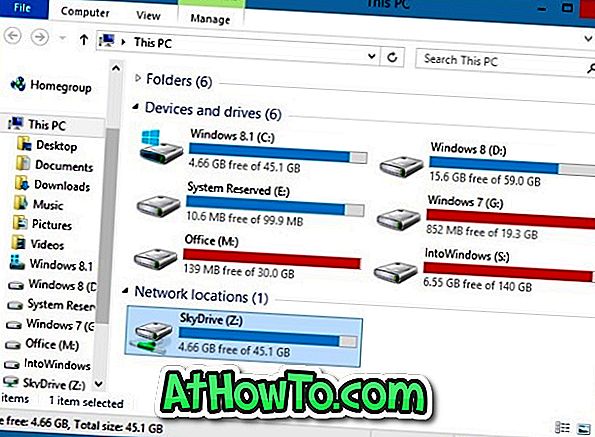
MicrosoftアカウントでサインインしないでWindowsエクスプローラからSkyDriveファイルにアクセスしたいユーザーは、小さな回避策でWindows 8.1のWindowsエクスプローラからSkyDriveファイルにアクセスできるようになったことを知って嬉しく思います。
簡単に言うと、Windows 8.1をローカルアカウントで使用しているユーザーは、サードパーティ製のツールをインストールしなくても、SkyDriveをWindowsエクスプローラに追加してファイルにアクセスすることもできます。
下記の指示に従って、SkyDriveアカウントをWindows 8.1のエクスプローラに追加し、エクスプローラから直接ファイルにアクセスしてください。
ステップ1: Windows 8.1 PCにインストールされているWebブラウザを使用してSkyDriveアカウントにサインインします。
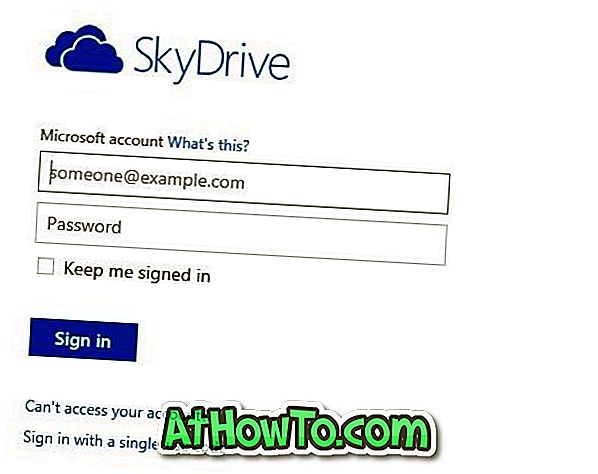
ステップ2: SkyDriveページで、左ペインの[ ファイル ]を右クリックし、[ リンクの場所をコピー ](Firefox)、[ リンクのアドレスをコピー ](Chrome)、または[ ショートカットをコピー] (Internet Explorer)をクリックします。 これにより、ファイルへのURLがクリップボードにコピーされます。
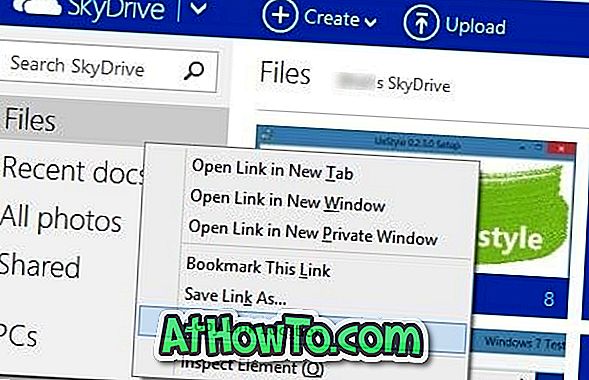
ステップ3:メモ帳を開き、上記のステップでコピーしたURLを貼り付けます。 URL内の最後の16文字を除くすべての文字を削除します。 つまり、たとえば、URLが//skydrive.live.com/?mkt=en-US#cid=71xxxxxxxxxxxxxd8dの場合、71xxxxxxxxxxxd8d(最後の16文字)以外のすべてを削除する必要があります。
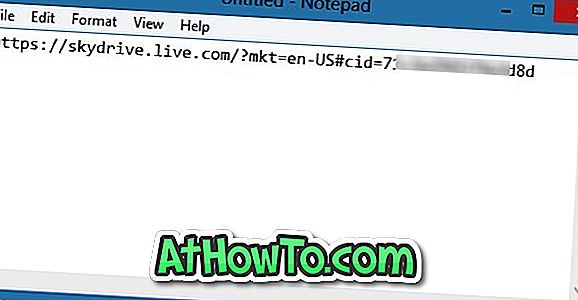
それでは、 //d.docs.live.net/をURLの先頭に追加してください 。 SkyDriveファイルへのURLは次のようになります。
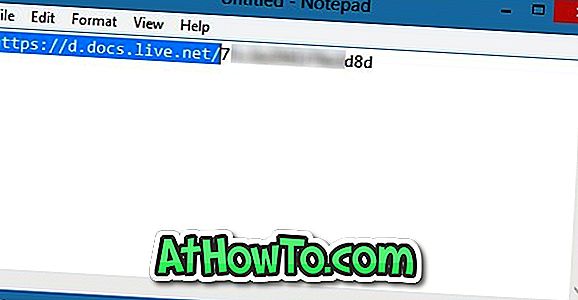
新しいURLをコピーしてください。
ステップ3:次に、Windowsエクスプローラ(このPC)を起動します。 Windows + Eキーを同時に押すと、すばやくエクスプローラを起動できます。
ステップ4:左ペインでThis PCアイコンを右クリックし、次にMap Network DriveオプションをクリックしてMap Network Driveウィザードを開きます。
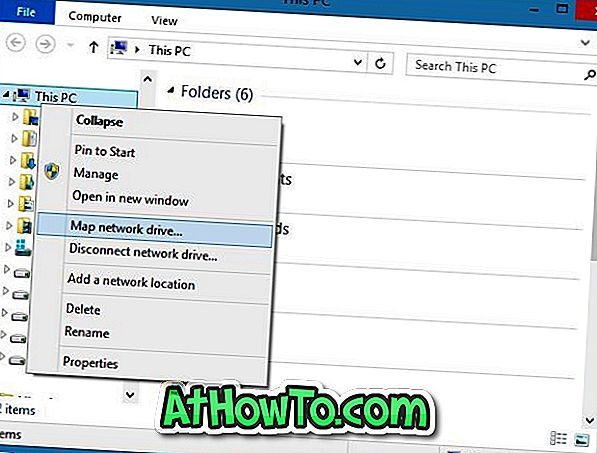
ステップ5:ここで、ウィザードでSkyDriveに割り当てるドライブ文字を選択し、[ フォルダ]ボックスに、ステップ3でコピーしたURL(****を追加した後に取得したURL)を貼り付けます。 *)
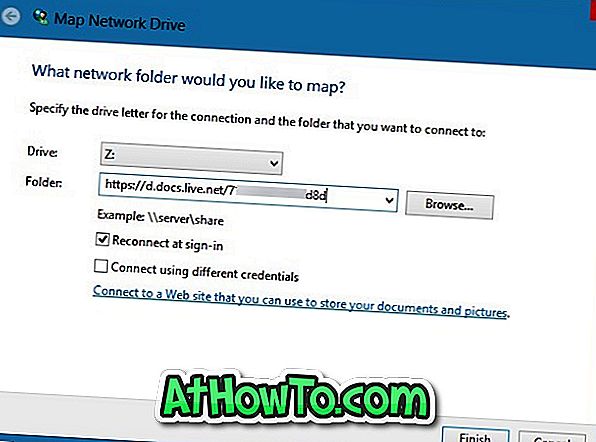
ステップ6:最後に、 Finishボタンをクリックしてください。 ユーザー名とパスワードの入力を求められたら、SkyDriveへのサインインに使用するメールアドレスとパスワードを入力し、[OK]ボタンをクリックします。 それでおしまい!
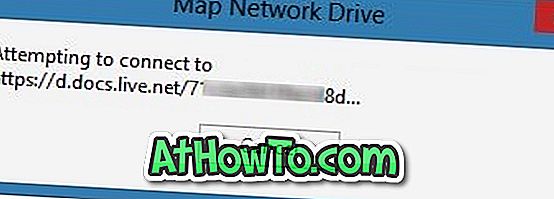
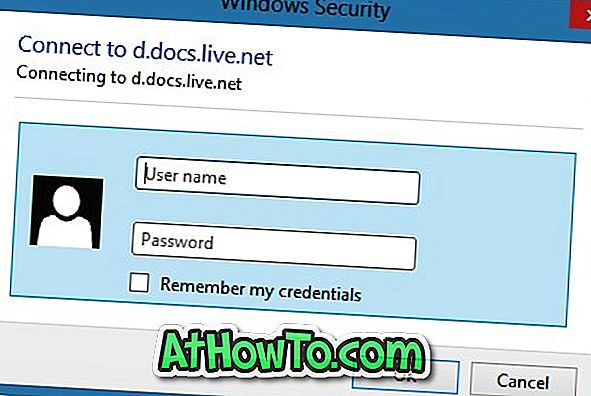
メモ:自分のPCで試している場合は、次回から電子メールとパスワードを入力しないように、[資格情報を記憶する]というオプションを有効にすることをお勧めします。
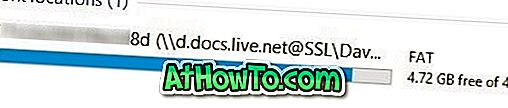
SkyDriveファイルをすべて含む、新しくマップされたドライブが、このPC(マイコンピュータ)に表示されます。
Windows 8.1のガイドでSkyDriveフォルダの場所を変更する方法もあなたに興味があるかもしれません。
ありがとう Flgoo














